Skatīt un tīrīt Windows Exchange Buffer saturu

- 3690
- 747
- Roderick Satterfield DDS
Strādājot pie datora, mēs izmantojam dažādas lietojumprogrammas, pārsūtām datus no viena nesēja uz otru, kopējam dažādu informāciju. Windows operētājsistēmu izstrādātāja mērķis ir palielināt to lietošanas ērtības, automatizējot ikdienas darbības. Lai to izdarītu, bija iespējams darboties ar Exchange Buffer: ierakstīt informāciju, pārsūtīt to uz citu vietu diskā vai uz citu programmu, apskatīt saturu un notīriet to.

Apmaiņas boofers ir daļa no atmiņas, kurā tiek glabāti nesen izmantotie un reģistrētie dati. Tas var būt attēli, tabulas, faili, teksts. RAM (RAM) izmanto tikai datora laikā, tāpēc pēc tā izslēgšanas viss bufera saturs tiek noņemts. Tādējādi šī ir neuzticama informācijas glabāšana, bet ir piemērota tikai īslaicīgai ātrai lietošanai.
Jebkurā Windows OS ieraksts Exchange Buffer tiek izgatavots ar vienumu “Copy” “Comtext izvēlne” (CTRL un C atslēgu kombinācijas) un ieraksts no tā “INSERT” (CTRL un V tastatūras). Jūs varat arī "izgriezt" vannas bloku (Ctrl+X), kas nozīmē ierakstīt ar noņemšanu no vietas, kurā tā atrodas tagad. Dažreiz, strādājot ar konkrētu lietojumprogrammu, sistēma izdod ziņojumu "Informācijas apjoms ir pārāk liels, lai ievietotu starpliktuvē". Tas nozīmē, ka datoram nav pietiekami daudz vietas ierakstīšanai, tas notiek parasti, strādājot ar lielu attēlu.
Jūs varat apskatīt Windows Exchange bufera saturu ar sistēmā paredzēto standarta rīkiem un izmantot īpašus utilītas.
Pārsūdzēt Exchange birojā ar standarta Windows rīkiem
Pilnīga programma ir tikai operētājsistēmā Windows XP. Pastāv pakalpojuma utilīta, kas atrodas mapē C:/Windows/System32.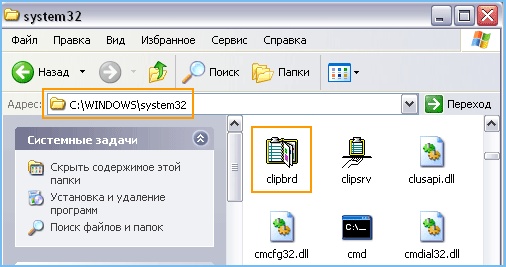
Jūs varat sazināties ar to, izmantojot komandu "Izpilde":
- Dodieties uz izvēlni “Sākt”, “programmas”, “standarta”, “izpildīt”.
- Ievadiet līnijas klipbrd.Exe.
- Atver logu, kas parādīs, ka tas šobrīd atrodas buferī.
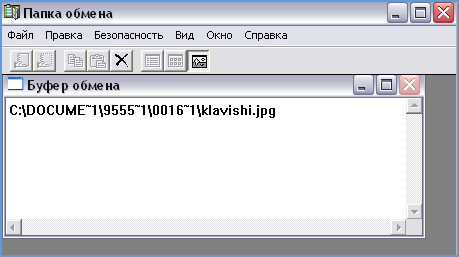
Windows 7 ir arī šāda programma, to sauc par klipu.Exe.
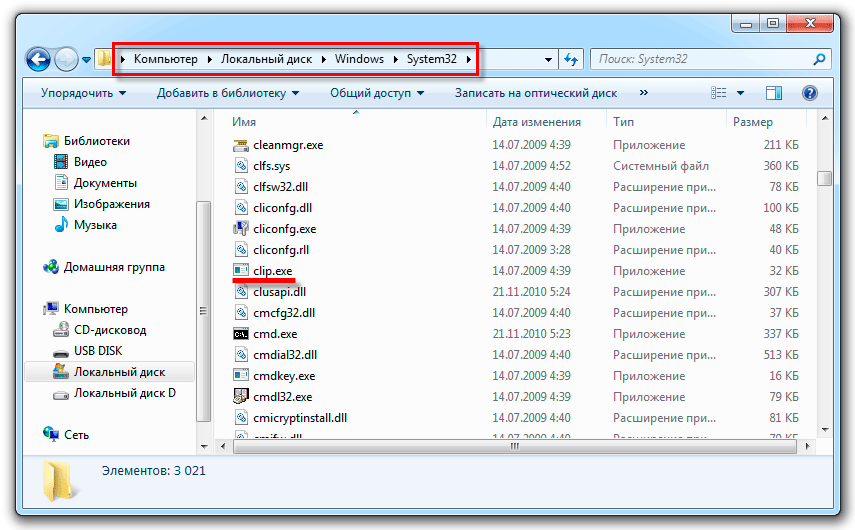
Bet to nav iespējams atvērt lietotājam. Ir veids, kā notīrīt apmaiņas buferi ar īpašu komandu un pat izveidot tai palaišanas etiķeti. Un jūs varat mēģināt pārsūtīt servisa programmu ClipBrd.EXE no vecās operētājsistēmas.
- Pierakstiet failu no datora no vecās operētājsistēmas. Vai arī paņemiet Windows XP instalācijas disku, atveriet to, vēlamais fails atrodas mapē "i386".
- Saglabāt datorā ar Windows 7, pēc tam izsaiņojiet ar kādu arhīvu, piemēram, Winrar.
- Pēc iegūšanas sāciet ClipBrd failu.exe un iegūstiet darba programmu, kas ļauj skatīties Windows Exchange Buffer
Varat arī izpakot failu, izmantojot komandrindu, lai to ievadītu šāds teksts:
CD darbvirsma
Paplašiniet ClipBrd.Ex_ clipbrd.Exe
Tas darbojas, ja failu saglabājat uz darbvirsmas. Pirmā komanda tiek pārcelta uz šo direktoriju. Ja esat saglabājis kaut kur citur, norādiet savu ceļu. Bet tomēr vieglāk izmantot vienu no arhīviem, iespējams, šādas programmas atradīs katrā datorā.
Lai tikai notīrītu starpliktuvi, varat izveidot saīsni īpašai komandai:
- Jebkurā brīvā darbvirsmas vietā noklikšķiniet uz labās pogas.
- Atlasiet komandu “Izveidot saīsni”.
- Ievadiet šo rindā: CMD /C "Echooff | clip ".
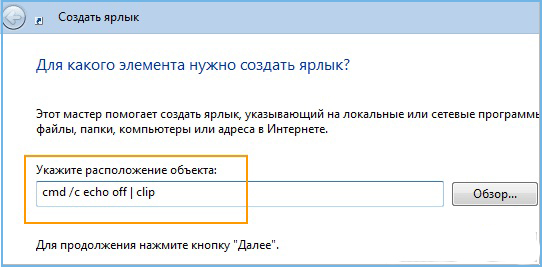
- Izdrukājiet komandas nosaukumu, kas jums patīk.
Ja vēlaties pārbaudīt veiktspēju, nokopējiet kaut ko, piemēram, tekstu vārdā, ievietojiet, lai pārliecinātos, ka buferis nav tukšs, un pēc tam palaidiet izveidoto komandu. Uz brīdi parādīsies melns logs. Kad tas pazūd, noklikšķiniet uz komandas “Ievietot” vārdā, un nekas nenotiks, jo informācija no atmiņas ir noslaucīta.
Bet ir vienkāršāks veids, kā no atmiņas noņemt lielu fragmentu. Vienkārši nokopējiet kaut ko ļoti mazu, piemēram, vienu burtu, un programma aizstās lielu apjomu ar jauniem datiem (šis burts).
Tas seko galvenajam trūkumam, izmantojot standarta Windows programmu, lai redzētu apmaiņas bufera saturu: atmiņā tiek ierakstīta tikai jaunākā informācija. Pēc kopēšanas iepriekšējais tiek vienkārši aizstāts. Un jūs varat tikai ievietot pēdējo fragmentu.
Tomēr dažreiz lietojumprogrammām tiek pievienotas paplašinātas iespējas. Piemēram, Microsoft Office ir iespējams ne tikai meklēt, bet arī izvēlēties fragmentus no pēdējā eksemplāra, tīrīt un arī konfigurēt paša bufera izmēru. Turklāt visi šie dati, ieskaitot iestatījumus, ir pieejami jebkurā paketes lietojumprogrammā.
Bufera vadības panelis atrodas cilnes mājas augšējā kreisajā stūrī ". Zem ikonas "Ievietot" ir līnija ar bultiņu, nospiediet to un tiks atvērts papildu logs, kur varat redzēt kopētus datus un atlasīt nepieciešamo ievietošanai.
Īpašas Boofer kontaktu pārvaldības programmas
Papildus standarta Windows rīkiem ir daudz specializētu programmu, kas ļauj datorā atvērt apmaiņas buferi, skatiet, kas tur atrodas, notīriet vai atlasiet nepieciešamos datus.
Šādi pieteikumi ir:
- ClipDiary;
- CLCL;
- Starpliktuvju skatītājs;
- AAP palīgs un daudzi citi.
ClipDiary - programma, kas saglabā datus vēsturē, saglabā to pat pēc datora atsāknēšanas, ļauj jums izmantot karstās atslēgas, izveidot veidnes, ievietot tagus, ir ērta navigācija. Bezmaksas lietojumprogramma personīgai lietošanai.
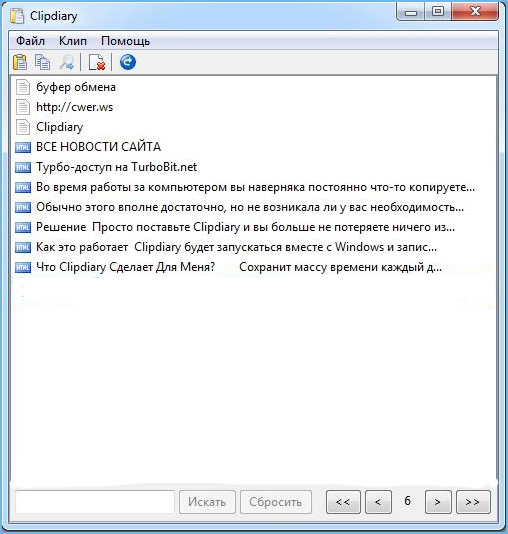
CLCL ir vienkārša bezmaksas utilīta, kas līdzīga standarta Windows rīkam ar atšķirību, kas var saglabāt iepriekšējās kopijas, nevis tikai pēdējās. Programmu ir viegli pārvaldīt, un tai nav nepieciešama instalēšana. Arī glabā datus pēc datora izslēgšanas.
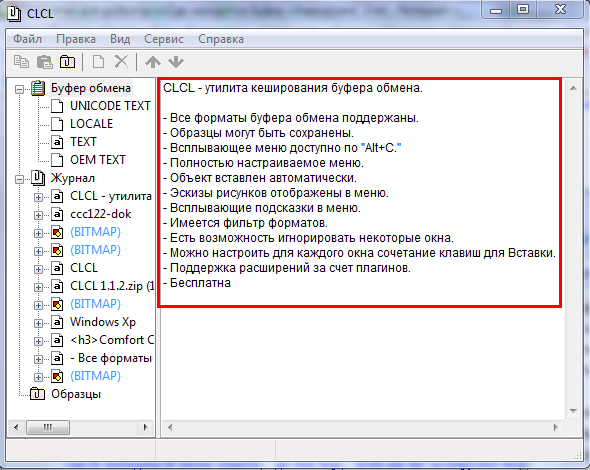
Starpliktuves skatītājs- programma darbam ar reāllaika apmaiņas buferiem. Nesaglabā datus pēc atsāknēšanas. Bet tai ir noderīga funkcija saglabāt datus failā un atkopt no tā. Tādējādi jūs varat pārsūtīt apmaiņas bufera saturu uz citu datoru.
AAP asistents ir jaudīga programma darbam ar teksta datiem: saglabā vēsturi, izmanto karstos atslēgas, analizē un apstrādā tekstu pirms ievietošanas, tīkla piekļuves iespējamība (caur internetu), atgādinājumi, vienību konvertēšana, ātras tastatūras izkārtojuma maiņa un daudzi Citas noderīgas funkcijas.
Šie ir līdzekļi, lai atvērtu apmaiņas buferi un kontrolētu tā saturu. Parastiem lietotājiem ir pietiekami daudz standarta Windows rīku, ja jūs strādājat ar lielu daudzumu noteikta veida informācijas, it īpaši, ja ar bieži atkārtotiem datu blokiem ir labāk izvēlēties uzlabotu speciālo lietojumprogrammu.
- « Benq projektora savienojums un konfigurācija
- Printera HP LaserJet 1018 instalēšana un konfigurācija »

